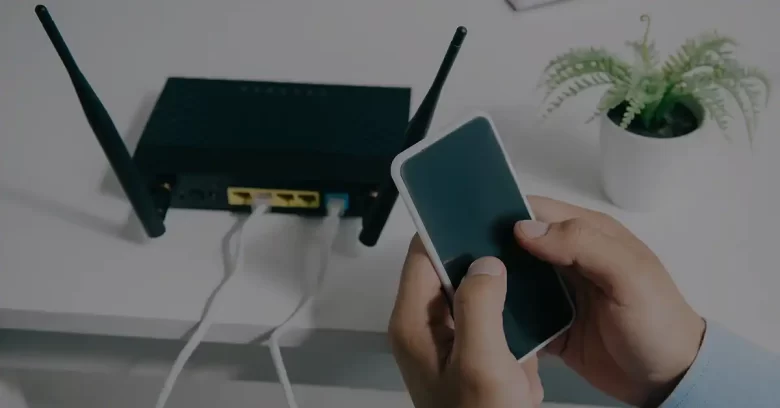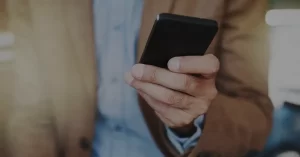Ao utilizar diversas redes Wi-Fi, seja no escritório ou até mesmo em sua casa, nem sempre é fácil lembrar da sua senha, ainda mais quando elas envolvem números e caracteres especiais. Assim, na hora de ter que compartilhar a sua senha, uma opção é usar o computador com o Windows para recuperá-la.
Entretanto, quem só está com um celular também pode recuperar as suas senhas salvas no aparelho. A seguir, veja como ver a senha do WiFi no Android. Vale lembrar que não é necessário possui root ou instalar aplicativos de terceiro para realizar o passo a passo exibido abaixo.
Como ver a senha do WiFi no Android 10
O processo para de como ver a senha do WiFi no Android é bem simples e rápido de ser executado.
Arraste a tela para baixo e aperte no ícone de Wi-Fi no menu de acesso rápido. Depois, toque novamente em Wi-Fi para abrir as opções das redes sem fio.
Outra forma de encontrar as redes disponíveis é acessar Configurar > Redes e Internet.
Selecione a rede Wi-Fi desejada e toque no botão de compartilhar. Em alguns sistemas, você deverá ver o ícone de um código QR. Já na próxima tela, você deverá ver a senha de rede Wi-Fi armazenada em seu aparelho.
Como ver a senha do WiFi no Android 12 e 13
Nas versões mais recentes do sistema operacional, você deverá seguir um passo a passo parecido. No entanto, precisará também do Google Lens. Veja abaixo:
Deslize a tela para baixo e dê um longo toque no ícone do Wi-Fi para abrir as configurações de rede;
Quando estiver conectado à rede sem fio, toque na engrenagem ao lado do Wi-Fi;
Toque em “Código QR” no pé da tela (ao lado de “Esquecer”);
Toque em “Salvar como imagem” ou aperte o atalho para fazer uma captura de tela;
Agora, abra o aplicativo Google Lens;
Selecione a imagem com o QR Code;
O app fará uma leitura do código e informará a senha logo abaixo, como na imagem a seguir.
Anteriormente, para um convidado acessar a internet sem fio, obrigatoriamente você tinha que informar a senha. Mas, no Android 12 e 13, você consegue compartilhar o acesso gerando um link ou QR Code.
Para isso, faça o tutorial anterior até o passo 3. Depois, peça para o convidado escanear o QR Code com a câmera do celular ou toque em “Quick Share” para compartilhar por proximidade com um link, app ou também com o código QR.
Pronto! Agora, você já sabe como ver a senha do WiFi no Android sem precisar de root ou aplicativos de terceiros.
Recursos Adicionais
Para mais informações sobre como ver a senha do WiFi no Android e outras funcionalidades dos dispositivos Android, consulte os recursos adicionais abaixo:
Com esses recursos adicionais, você poderá explorar ainda mais as possibilidades oferecidas pelos seus dispositivos Android e aproveitar ao máximo todas as suas funcionalidades.
Para mais dicas de como aproveitar melhor todo o potencial do seu Android, clique aqui.